Markdown 的讨论和分享挺受读者的欢迎,但是这篇合辑文章遗忘了一款优秀的 Markdown 写作工具,就是今天要介绍的主角:马克飞象,据说前两年的派早报主力写作工具就是马克飞象。
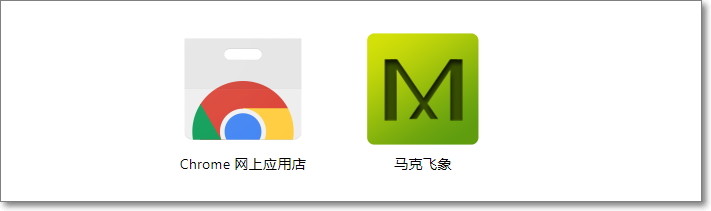
马克飞象 for Chrome App 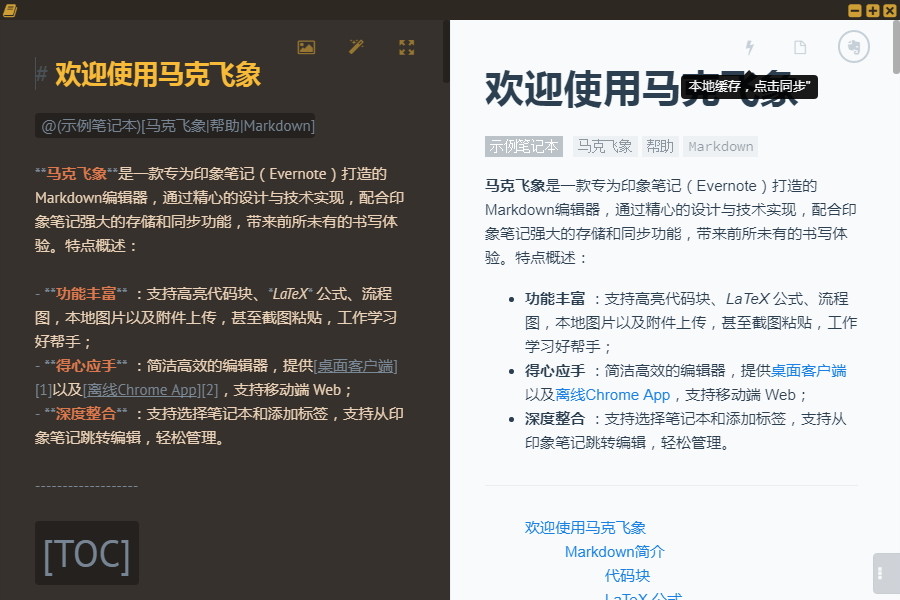

绑定账号入口 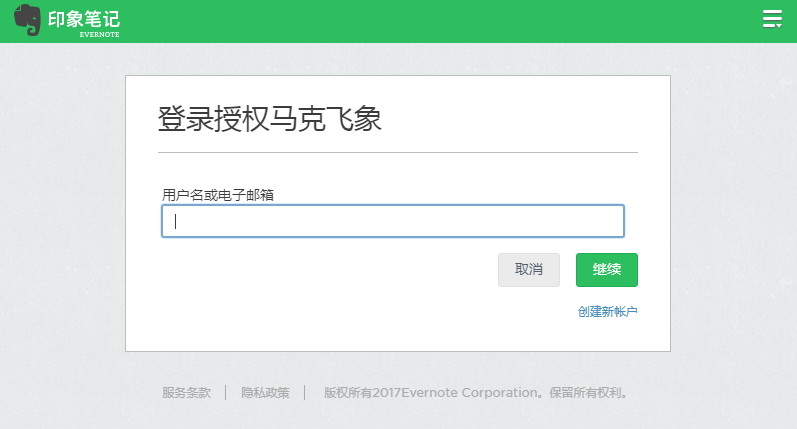
登陆授权 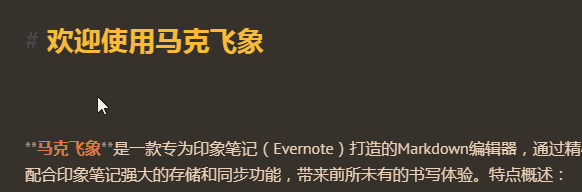


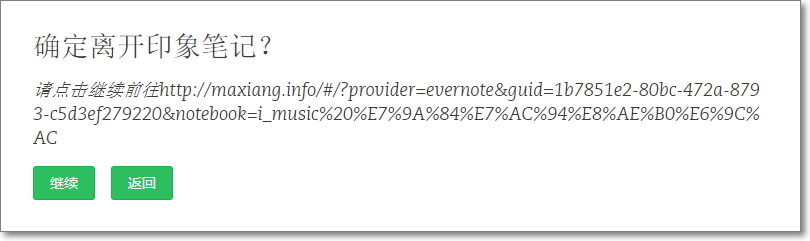
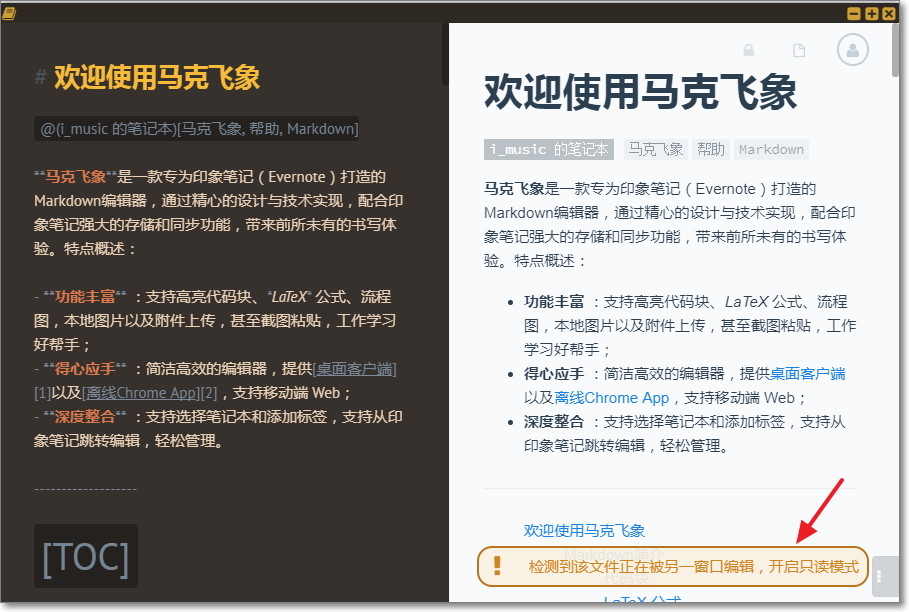

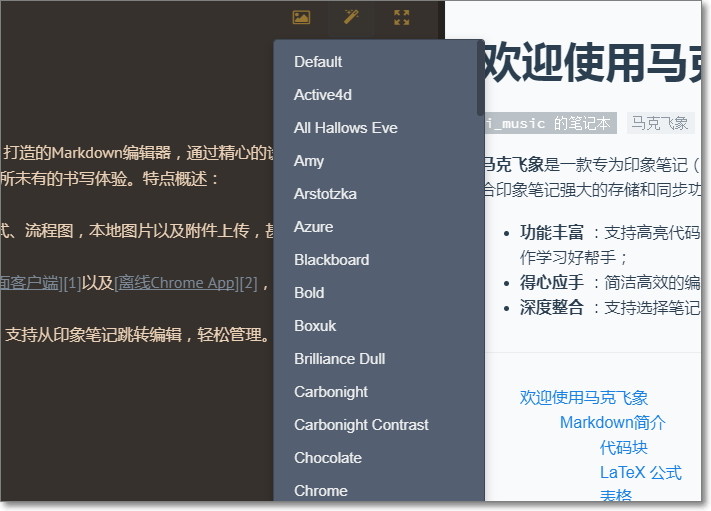
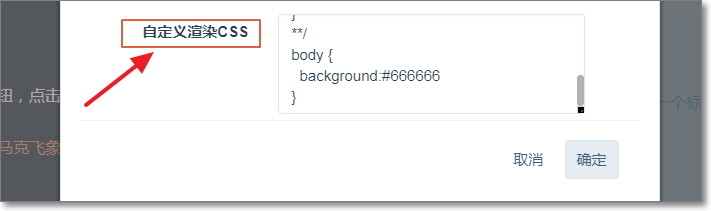
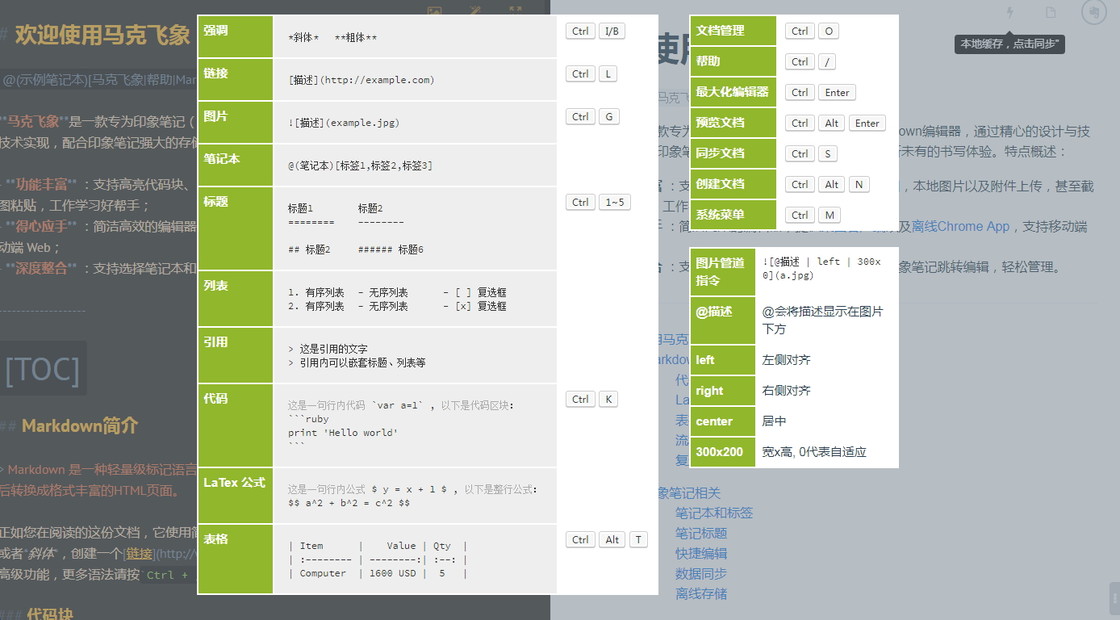

Tags: 马克飞象Markdown编辑器
竟然还提供 Chrome App
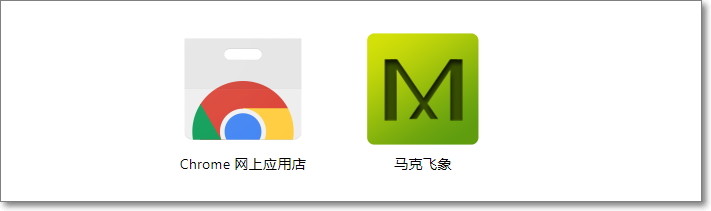
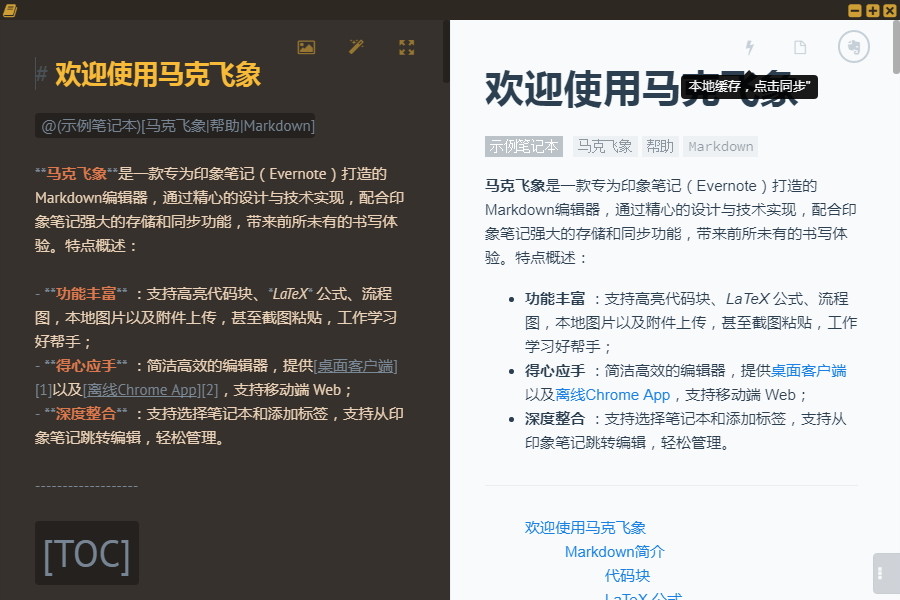
在这里,有必要简单补充 Chrome App 概念,它是在 2010 年随着 Chrome Web Store 正式上线的时候,一并出现在大众视野。早在 Chrome v7.0 版本开始,浏览器的新标签页面中支持显示已从 Chrome Web Store 安装的 Apps 图标,用户可以点击相应图标启动 Web App。Chrome App 可以在特殊的简化浏览窗口中打开网站应用,这个窗口不会显示分页、按钮、网址栏或者设置选项。Chrome App 其追求的实质在于轻量化的独立桌面应用,类似时下的微信小程序。
专为印象笔记 / Evernote 打造的 Markdown 编辑器
飞象 Slogan 已经表明了自己的定位:专为印象笔记/ Evernote 打造的 Markdown 编辑器

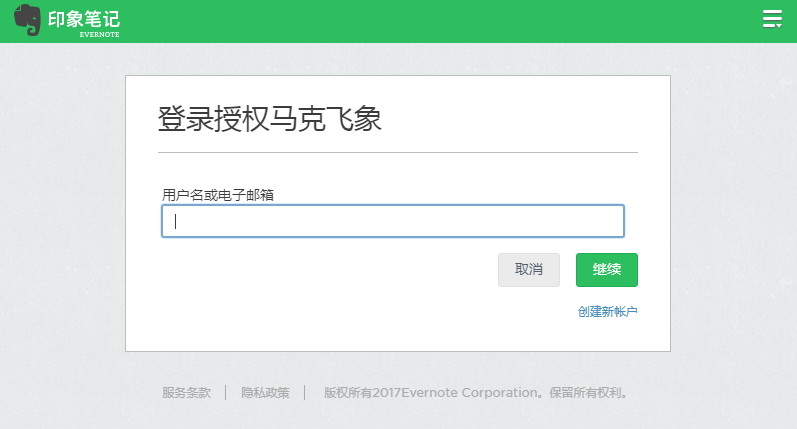
专门增加支持笔记本和标签的语法
用户在创建新文档时,可以使用@(笔记本)[标签A|标签B]这样的语法(飞象将会自动弹出选择提醒),飞象可实现选择笔记本和添加标签的功能,已经绑定的印象笔记账号即可完成文档的分类管理。
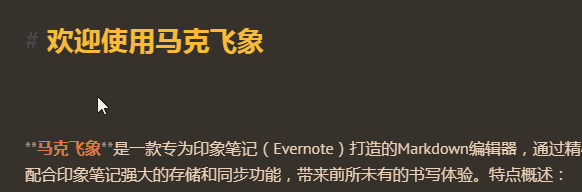

快捷编辑
目前飞象未能对在印象笔记中做的任何修改进行自动感知和更新,所以用户需要注意的是,要在飞象应用中对文档进行编辑,才能将文档的改动部分同步到印象笔记中。所以由飞象创建的笔记默认为只读状态,笔记同步到印象笔记之后,在笔记应用中并不能修改正文(可修改文档标题)。
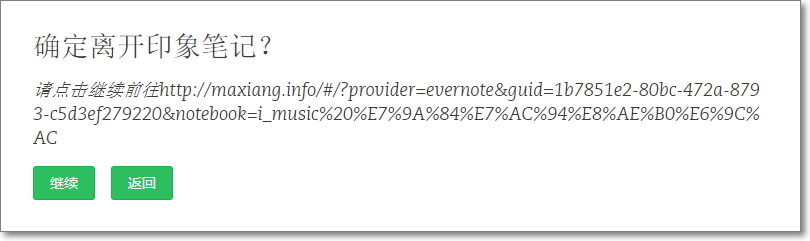
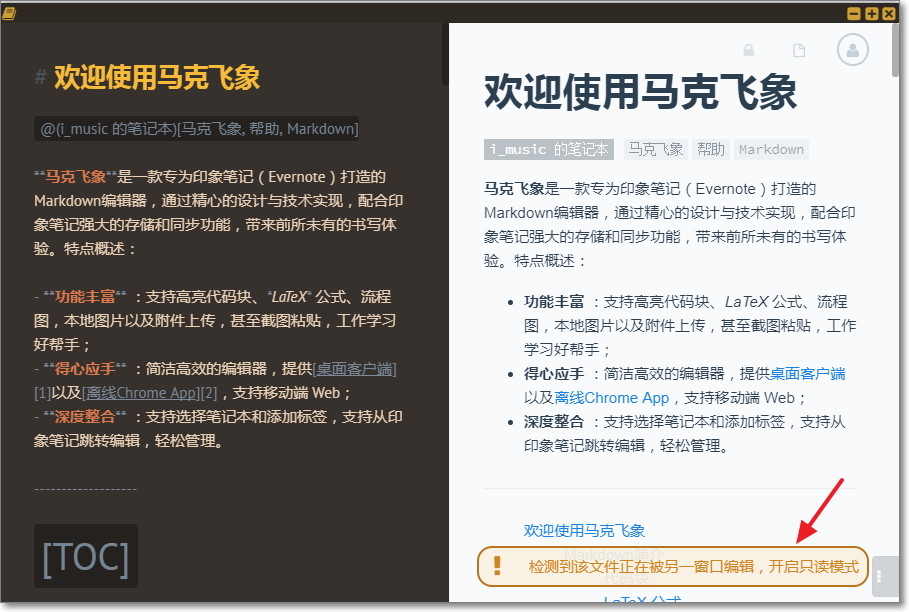
数据同步

离线存储
飞象使用了浏览器离线存储将内容实时保存在本地电脑,用户可以通过文档管理(快捷方式Ctrl + O)打开保存在本地缓存的文档。
丰富的特色功能
以个人常用的 Chrome App 客户端为例来介绍马克飞象其他的特色功能。多达惊人的 98 种编辑器主题
马克飞象的默认主题名称是 Earthsong(好奇怪的英文名,中文译名是大地之歌),细数之后发现飞象竟然有多达 98 种编辑器主题!这是我见过内置最多主题方案的 Markdown 工具。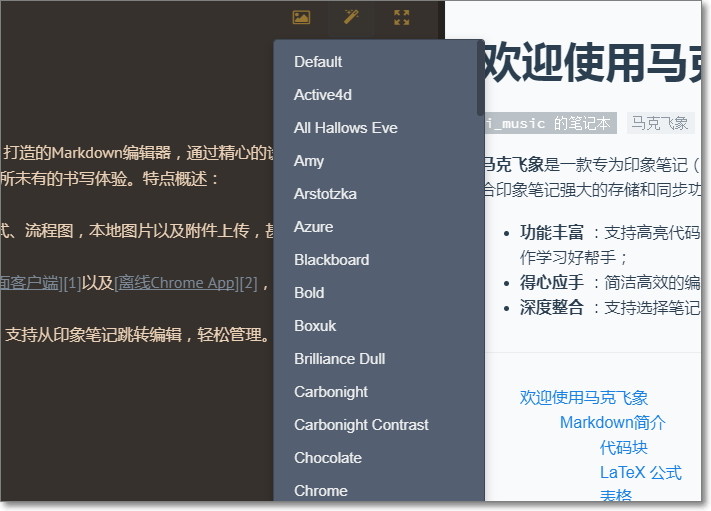
样式自定义设置
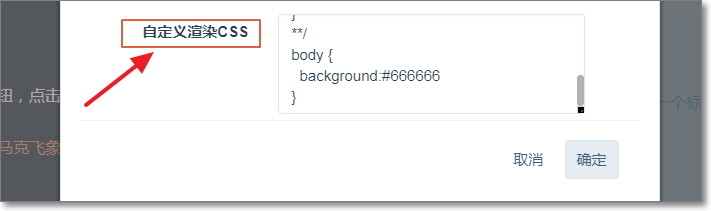
Ctrl+M)中,样式标签里提供了细致的选项,包括了代码高亮、LaTex 输出格式、字号、文档字体、编辑器字体、自定义渲染 CSS。如果用户不喜欢预览区域中白色背景的话,可以在自定义渲染 CSS 中自行添加修改代码(比如body {background:#666666})
得心应手的图片编辑
写作离不开配图,飞象提供的图片插入功能,包括了本地上传、图片 URL、本地拖放图片、直接截图粘贴,新版飞象还支持图片缩放和对齐功能(示例)。大家在 Markdown 写作过程中只需要简单拖放、粘贴的操作即可完成配图工作,而我的使用方案则会选择再搭配 Snipaste 截图贴图工具。使用 Snipaste 内置快捷键实现快速截图,Ctrl+C复制之后,快速在飞象进行粘贴,有一气呵成的写作快感。
全局快键键
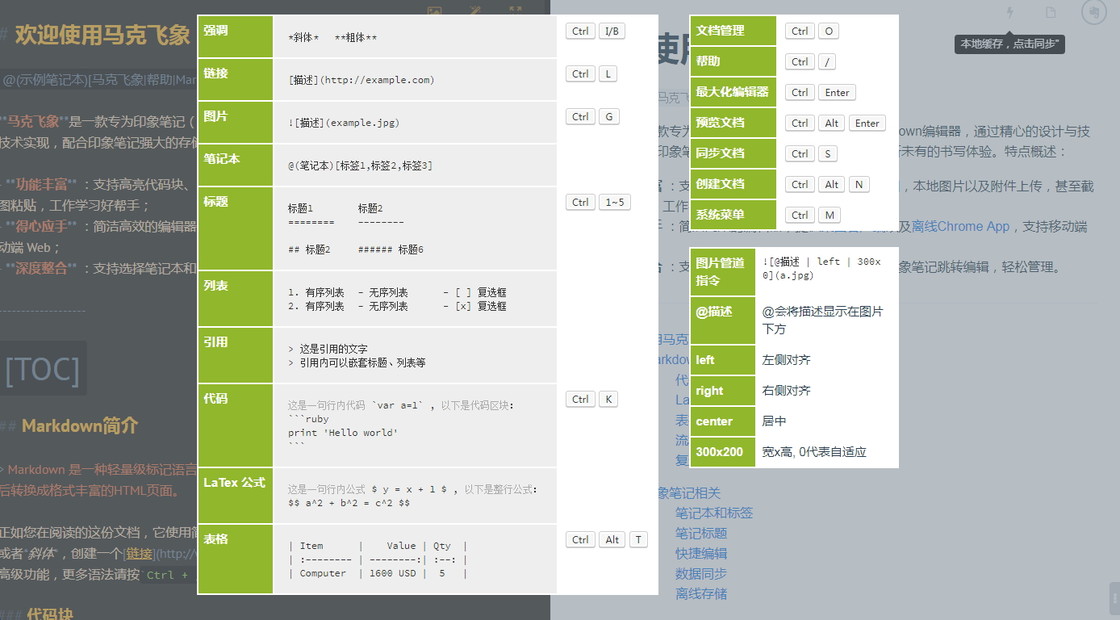
Ctrl + 1~5快捷键来实现。
处处贴心的提示

结语:得心应手的 Markdown 编辑器
除了以上介绍的功能亮点之外,马克飞象还支持 LaTex 公式、可导出 Markdown、HTML、PDF 文件、生成漂亮的 HTML 页面(代码高亮部分有不错的显示效果)。如果你的文档存储管理工具就是以印象笔记(Evernote)为中心的话,飞象算是「曲线」解决了印象笔记本身不支持 Markdown 语法的问题。绑定账号之后,在对印象笔记的数据同步、支持笔记标签等方面下了功夫,相信马克飞象能够帮助你在书写 Markdown 文档上得心应手。Tags: 马克飞象Markdown编辑器